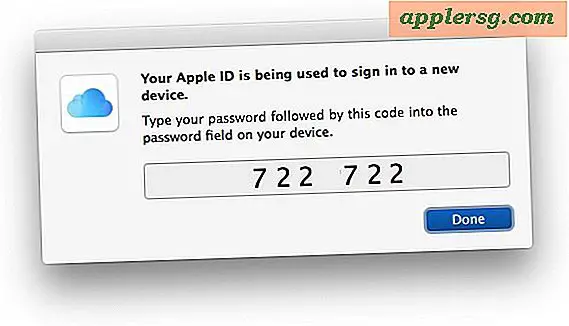Sådan ændres skærmens lysstyrke på Mac'en med Siri Voice Commands

Næsten hver Mac har skærmens lysstyrkejusteringsknapper på tastaturet, men for Mac'er med Siri-aktiveret kan du også justere og ændre skærmens lysstyrke på et Mac-display nemt med Siri-stemmekommandoer i stedet.
Dette kan tilbyde en hurtigere mulighed for at justere visningsdimension og lysstyrke for nogle Mac-brugere, og talekommandoer tilbyder en alternativ tilgang til tastaturjusteringer og indstillinger for valg af skærmindstillinger.
Fortæl Siri "Gør skærmen lysere" på Mac
Tryk på din tastaturgenvej for at aktivere Siri (standard er ved at holde nede Option + mellemrum), og giv derefter din talekommando for at øge skærmens lysstyrke.
Følgende type stemmekommandoer til Siri vil øge skærmens lysstyrke på en Mac:
- Lys skærmen
- Gør skærmen lysere

Fortæl Siri "Make the Screen Dimmer" på Mac
Tryk på din tastaturgenvej for at aktivere Siri, og giv derefter den relevante talekommando for at justere skærmens lysstyrke.
Disse talekommandoer til Siri vil reducere skærmens lysstyrke på Mac:
- Gør skærmen mørkere
- Dim skærmen

Gør skærmen mørkere eller lysere er bare en af mange kommandoer, som Siri kan gøre (og ja det virker på Mac samt iOS). Du kan finde mange andre nyttige Mac Siri-kommandoer med denne liste her og forespørge Siri direkte for kommando ideer også.
Det er værd at nævne, at hvis du slukker for MacBook-automatisk dæmpning, så ændrer skærmen ikke lysstyrken igen, hvis omgivelseslyset ændrer sig, så du skal tilpasse det igen alene gennem Siri eller på anden måde.
Nogle Siri Brightness Adjustment Commands fungerer ikke
Interessant nok arbejder ikke alle Siri-kommandoer for at justere skærmens lysstyrke på Mac'en, og nogle der ikke virker, indeholder for øjeblikket alt for vagt eller for specifikt, ligesom følgende:
- Skift skærmens lysstyrke
- Indstil skærmens lysstyrke til 50%

Der er i øjeblikket ingen mulighed for at foretage de trinvise justeringer af lysstyrke og lydstyrke, som du kan med tastaturet og skyderen, men
Er det hurtigere end blot at trykke på skærmens lysstyrkejusteringsknapper på Mac-tastaturer? Sandsynligvis ikke for de fleste brugere, medmindre du måske har en Touch Bar Mac, hvor de virtuelle funktionsknapper kan begraves under appspecifikke virtuelle knapper, men det er virkelig op til dig og hvordan du bruger din computer.




![Se den fulde video af Tim Cooks interview på D11: All Things Digital [Video]](http://applersg.com/img/news/118/watch-full-video-tim-cook-s-interview-d11.jpg)